时间:2023-09-25 13:43:48 作者:lihong 来源:系统之家 1. 扫描二维码随时看资讯 2. 请使用手机浏览器访问: https://m.xitongzhijia.net/xtjc/20230925/294618.html 手机查看 评论 反馈
联想显卡更新驱动后黑屏怎么办?用户们如果想要享受最新的显卡性能和功能时,更新驱动程序是必不可少的。但是,有些使用联想电脑的用户在更新完显卡驱动后,却出现了黑屏的问题。下面小编给大家带来最简单的解决方法,解决后用户就能正常使用联想电脑了。
联想电脑升级显卡后黑屏的解决方法:
1. 开机自检画面过后,按“F8”调出 高级启动菜单,选择“最后一次正确的配置”。

2. 进入系统之后,进入联想官网。
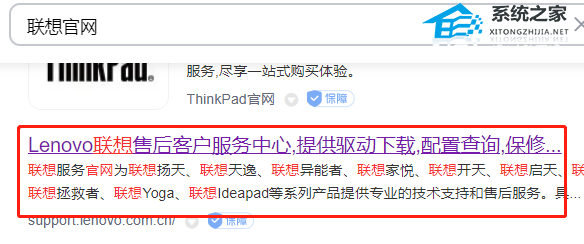
3. 然后根据电脑的型号分类选择进入。
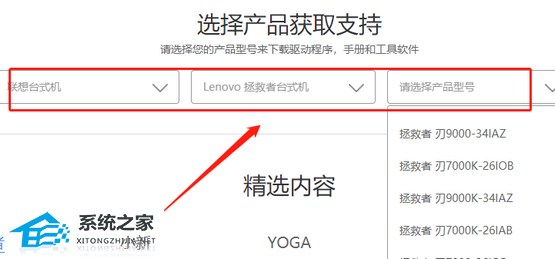
4. 接着点击“驱动和软件下载”。
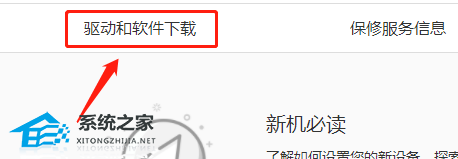
5. 最后在页面上找到你的显卡驱动,点击后面的下载,等待下载完成之后安装即可。
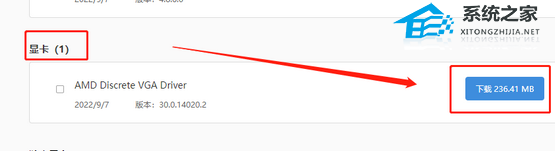
如果以上方法不能解决问题,建议用户可以考虑重装系统。
推荐下载:
联想 Lenovo Windows10 64位 家庭中文版>>>
此版本系统采用微软官方最新 Windows 10 22H2 19045.3448 64位 家庭版离线制作,系统分区占用10.7 GB,该系统不仅提供了适用于64位架构的功能和性能优化,轻松满足用户在家庭环境中的日常计算需求,而且安装包为全自动无人值守安装包,用户只需要简单操作后就可以放任系统自行安装,非常的实用方便。

联想 Lenovo Windows11 22H2 64位 专业版>>>
联想 Lenovo Windows11 22H2 64位 专业版采用微软官方最新 Windows 11 22H2 22621.2338 专业版进行优化,系统全面升级了防火墙功能,可以更好地保护电脑的安全,经过对多个系列的联想电脑进行测试,均运行稳定,性能表现良好,兼容性也非常好,适合多个版本的联想笔记本、台式机电脑安装。系统安全无毒,保留 Edge 浏览器,完美支持新老机型,安装好后系统分区占用 11.8 GB,支持多种安装方法,推荐使用本地硬盘安装。

以上就是系统之家小编为你带来的关于“联想显卡更新驱动后黑屏怎么办”的全部内容了,希望可以解决你的问题,感谢您的阅读,更多精彩内容请关注系统之家官网。
发表评论
共0条
评论就这些咯,让大家也知道你的独特见解
立即评论以上留言仅代表用户个人观点,不代表系统之家立场